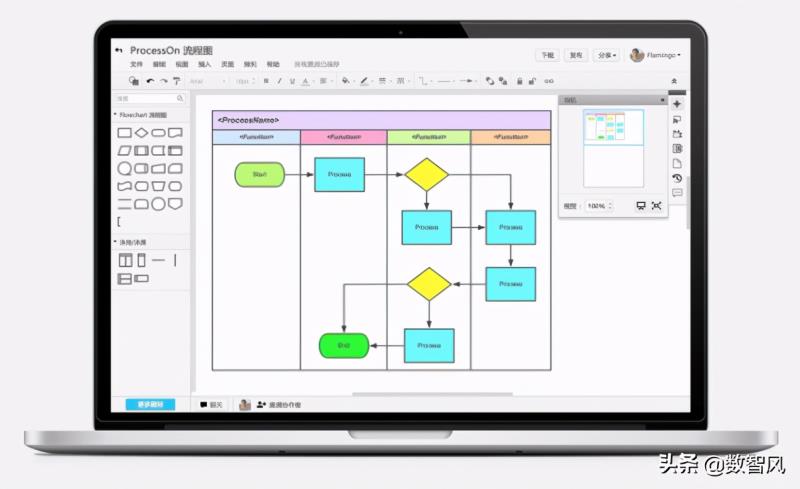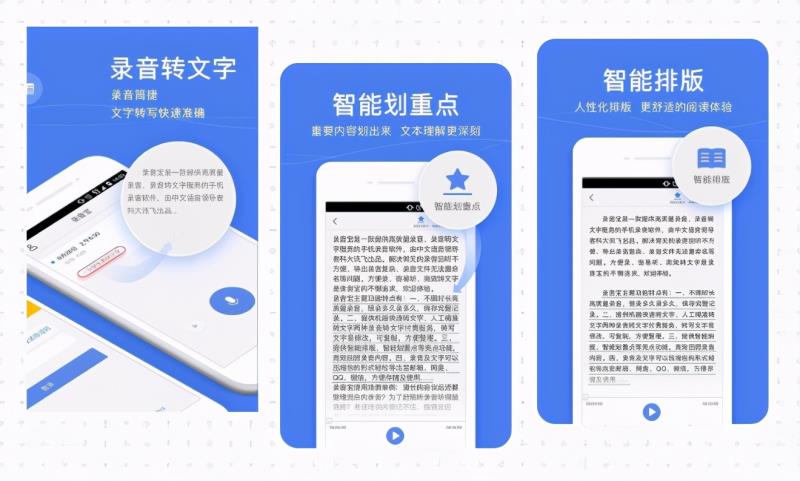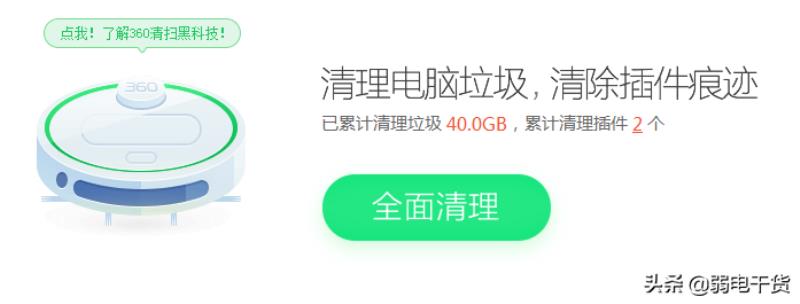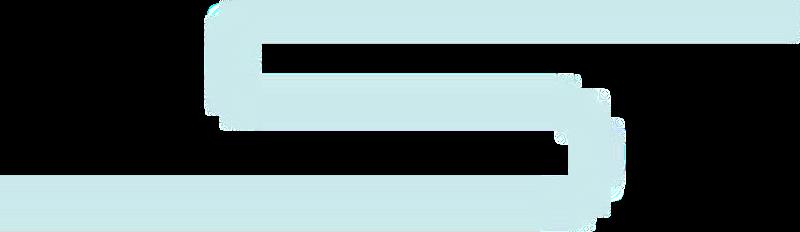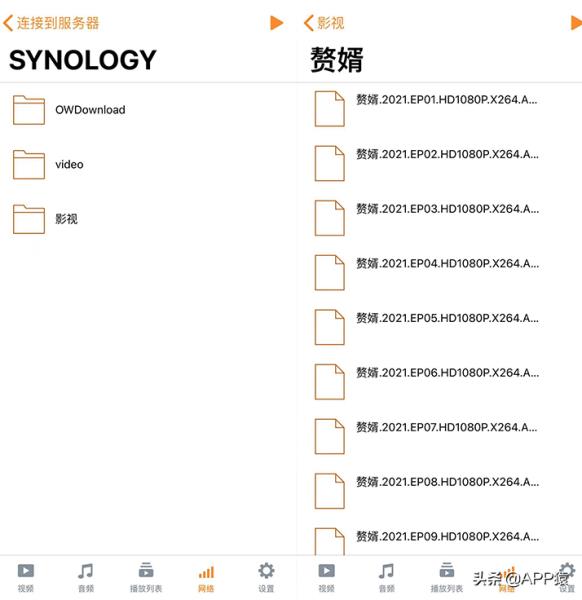Adobe Photoshop 2022安装教程:
1.打开下载的ps2022软件安装包,鼠标右击压缩包选择【解压到当前文件夹】。
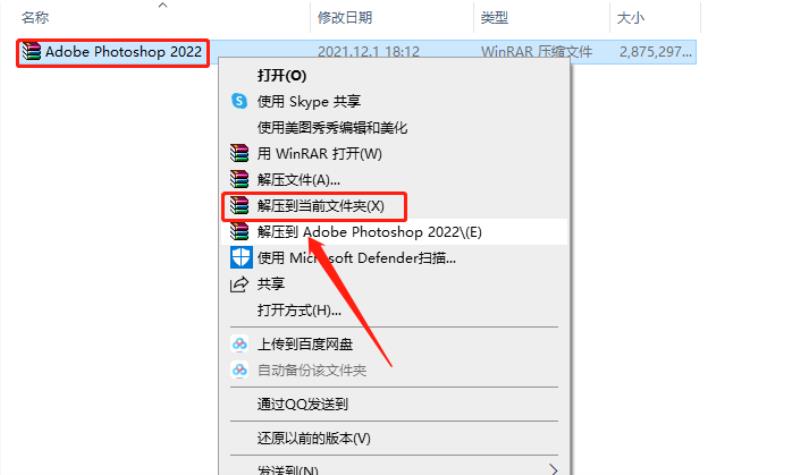
2.等待压缩包解压完成。

3.打开解压好的文件夹。

4.在打开的文件夹中,鼠标右击【Set-up】安装程序,选择【以管理员身份运行】。

5.软件默认安装路径为系统C盘,点击灰色的小文件夹可设置安装路径。

6.点击【更改位置】。

7.可在D盘或者其它磁盘里创建一个新的文件夹,然后点击【确定】即可。

8.设置好安装路径后点击【继续】。

9.等待安装进度走完。

10.安装进度走完后点击【关闭】。

11.在桌面上打开安装好的Photoshop 2022软件。

12.安装完成,Photoshop 2022打开界面如下图所示(已是激活版,可永久使用)。